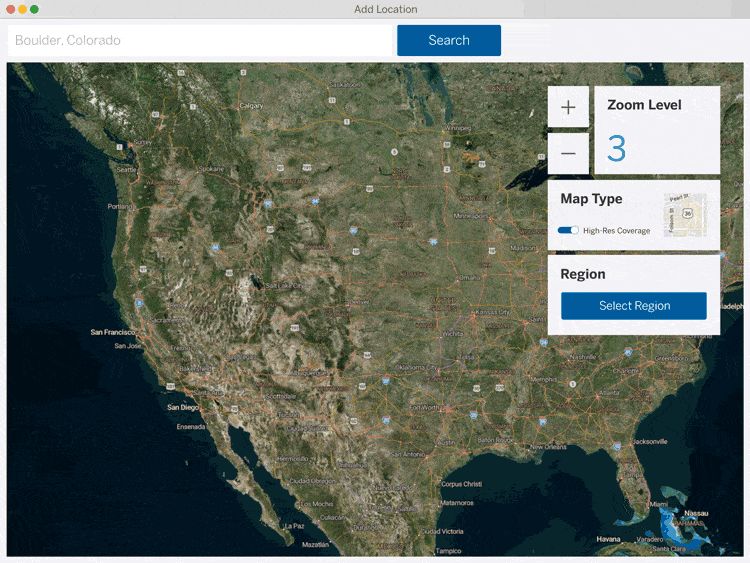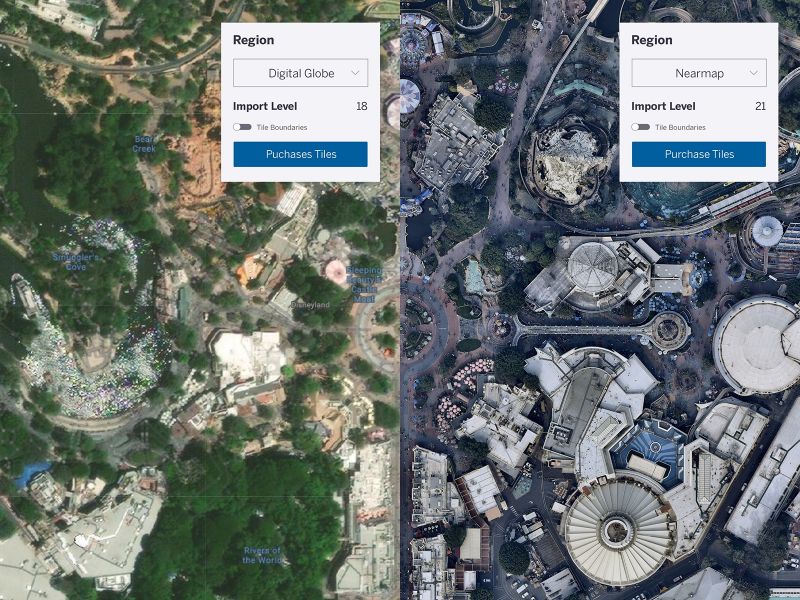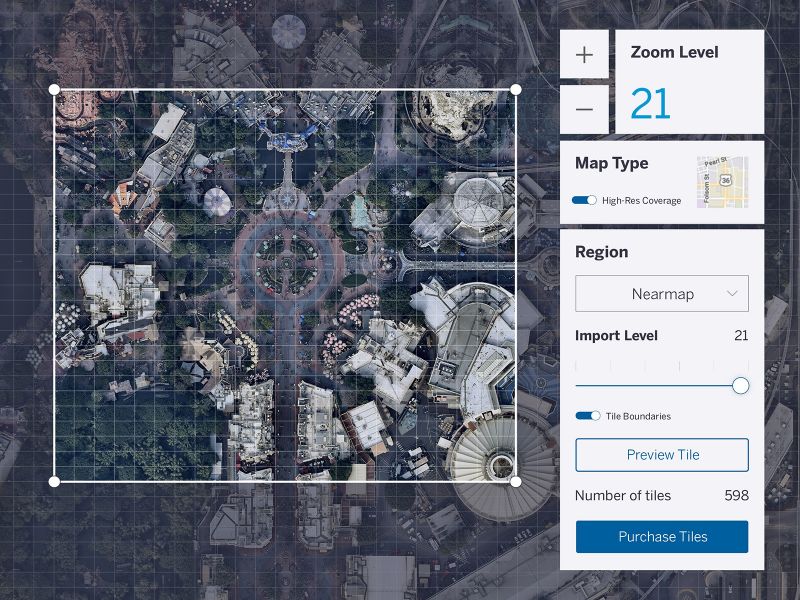Giới thiệu Nearmap: Thêm một số chi tiết mới, có độ phân giải cao vào thiết kế 3D của bạn
Hình ảnh cơ sở trong Add Location không giống như những gì bạn đang tìm kiếm? Gióng trống lên nào … chúng tôi rất vui mừng thông báo đã có hình ảnh có độ phân giải cao trong Add Location (do Nearmap cung cấp)!
Ngoài việc cung cấp hình ảnh cơ sở, chúng tôi rất vui mừng được cung cấp cho người dùng SketchUp hình ảnh trên không rõ ràng hơn, tươi mới hơn để đưa vào các mô hình SketchUp của bạn! Với dữ liệu nhiều hơn gấp 8 lần so với hình ảnh tiêu chuẩn của chúng tôi, bạn có thể phóng to và dùng độ phân giải cao hơn mà bạn cần để biến những dự án thực đó trông… thực hơn. Lại nói về chuyện có thể hình dung các chi tiết nhỏ! Chẳng phải chúng tôi đã đề cập rằng đây là những bản đồ trên không cập nhật nhất hiện có à? Dữ liệu luôn cập nhật trong vòng 12 tháng. Vì vậy, bạn không bao giờ phải lo lắng về thông tin lỗi thời. Chúng tôi vẫn luôn sẵn lòng hỗ trợ thiết kế của bạn!
Thấy sự khác biệt chứ: Hình ảnh vệ tinh vượt trội từ Digital Globe so với hình ảnh có độ phân giải cao từ Nearmap.
Làm cách nào để có được hình ảnh có độ phân giải cao?
Câu hỏi hay đấy. Người dùng đăng ký (Pro và Studio) và người dùng có license cổ điển của chúng tôi đều sẽ mua được Nearmap trên các cơ sở cần thiết. Bạn có thể kéo dữ liệu trực tiếp vào SketchUp và thanh toán ngay tại đó. Chỉ mua những gì bạn cần mà không cần rời khỏi quy trình làm việc của bạn. (Tùy thuộc vào một lần mua tối thiểu.)
Bắt đầu thế nào
Bắt đầu rất dễ thôi và nó cũng đủ linh hoạt để phù hợp với quy trình làm việc của bạn. Để sử dụng các ô Nearmap, chỉ cần làm theo các bước đơn giản sau:
- Nếu bạn không có quyền truy cập vào phiên bản SketchUp mới nhất, hãy nâng cấp lên phiên bản 2020.1
- Nhấp vào File > Geo-Location > Add Location. Chúng tôi đã thêm đa giác vùng bao phủ để hiển thị nơi có hình ảnh độ phân giải cao. Hãy đảm bảo High Res Coverage được bật trong ‘Map Type’, sau đó phóng to khu vực có độ phủ độ phân giải cao.
- Tiếp theo, nhấp vào ‘Select Region’ và chọn Nearmap làm nhà cung cấp của bạn. Bây giờ bạn có thể điều chỉnh mức nhập để chọn độ phân giải của mình. Khi bạn đã chọn khu vực và cấp độ nhập của mình, bạn sẽ thấy giá tiền của các ô đó qua menu.
Lưu ý: bạn sẽ không thể xem trước các ô của Nearmap trong chế độ xem bản đồ, nhưng bạn sẽ thấy một lớp phủ màu trắng nhẹ thay đổi để thể hiện các ô ở cấp độ nhập bạn đã chọn. Điều này cũng cho thấy ô nào có thể được xem trước.
Trước khi cam kết mua hàng, bạn sẽ có thể xem trước các ô hình ảnh đơn lẻ bằng cách nhấp vào nút xem trước. Đây là sản phẩm theo phong cách “dùng đến đâu trả tiền đến đó” để bạn có thể mua thứ mình muốn khi bạn muốn – điều này giúp mọi thứ trở nên dễ dàng! Nearmap có giá khoảng 0,04 đô la cho mỗi ô (các ô là hình ảnh có độ phân giải 256×256 pixel) và tối thiểu 200 ô.
Hiện tại, hình ảnh này có sẵn cho tất cả các thành phố và vùng ngoại ô lớn ở Hoa Kỳ, Canada, Úc và New Zealand. SketchUp và Nearmap không ngừng mở rộng và cập nhật bản đồ trên không – khảo sát hơn 330,000 dặm vuông mỗi năm! Thực sự là rất nhiều dữ liệu đó.
Bạn là người học trực quan? Hãy xem Skill Builder của chúng tôi để xem nó được thực hiện như thế nào.
Hãy dùng thử Nearmap trong dự án tiếp theo của bạn và xem sự khác biệt về [độ phân giải cao] trong các dự án quy hoạch đô thị hoặc kiến trúc cảnh quan của bạn. Rốt cuộc, các dự án thực tế yêu cầu hình ảnh trong thế giới thực.
Bạn thấy nó không phải dành cho bạn? Đừng lo lắng. Chúng tôi sẽ tiếp tục cung cấp các ô hình ảnh cơ bản và hình ảnh vệ tinh. Hãy tìm hiểu về tất cả hình ảnh và các tùy chọn nhập từ Add Location.
Chúc bạn dùng SketchUp vui vẻ!
Hiện tại, iRender chính thức ra mắt gói dịch vụ GPUhub – GPU Server 2 và GPU server 7với 1x RTX 3080 và 6 x3080. đặc biệt với GPU server 3 và GPU server8 với 1×3090 và 6×3090 mạnh nhất hiện nay, giúp tăng tốc quá trình render của bạn với chi phí vô cùng phải chăng.
Hãy đăng kí account ngay hôm nay để là một trong những người được trải nghiệm hiệu suất tuyệt vời mà RTX 3080 và RTX 3090mang lại.
Với giá thành tốt nhất trên thị trường ở cùng một cấu hình máy, đội ngũ chuyên gia hỗ trợ giàu kinh nghiệm túc trực 24/7 luôn sẵn sàng đưa ra những tư vấn, góp ý giúp người dùng SketchUp đạt được hình ảnh chất lượng với tốc độ render nhanh hơn nhiều.
Nguồn tham khảo: blog.sketchup.com